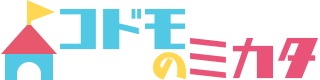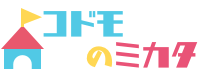基本的な情報を登録するだけで
スペースを紹介するプロフィールページを
簡単に作ることができます。

各種リンクを設定できます(SEO対策に有効です)
情報をリアルタイム発信できます
フリーフォーマットの情報発信ができます
登録作業は簡単!
紹介文や写真のご用意があれば
10分程度で作業完了です。
【ステップ1】基本情報

■ヘッダー画像
プロフィールページの顔になる部分です。
店内の写真や店舗の外観など、スペースを象徴する写真を登録します。
■プロフィール画像
スペースのロゴマークやイラスト、アイコンなどを登録します。

■プロフィールの編集
プロフィールURL
プロフィールページのアドレス部分になります。使用可能な文字は、英語・数字・-(ハイフン)・_(アンダーバー)です。
同じアドレスが存在する場合、登録できませんのでご注意ください。
あなたのプロフィールURL
文字通り、スペース専用のアドレスです。
住所(続き)
スペースの住所を登録します。「都道府県」に続く住所を設定してください。
GoogleマップURL
Googleマップで店舗を検索し「共有」すると表示される「共有リンク」を登録してください。



各種リンクURLの登録
公式サイトや各種SNS、その他の各種リンクを登録できます。

独自リンクURLの登録
ネットショップや予約サイト、掲載された記事など、独自のリンクも登録可能です。
内容を保存する
情報入力が終わったら「内容を保存する」ボタンを押してください。
以上でプロフィールページの基本部分が完成します。
【ステップ2】店舗情報発信

カテゴリー選択
紹介したいスペースのサービスに応じた項目を選択してください。
※適した項目が無い場合は、事務局宛にメッセージをお送りください。
写真を選択
公開したいサービスに応じた画像を登録してください。
写真タイトル
サービスの名称やアピールポイントなどを入力してください。
テキスト入力
登録したサービスの詳細について入力してください。
左上のアイコンでテキストの「左寄せ」「中央寄せ」を選択できます。
プレビュー確認
入力が完了したら「プレビュー確認」ボタンを押してください。
「店舗情報発信」公開までの流れ



プロフィールページで確認
▼

【ステップ3】ニュース発信

カテゴリー選択
発信したいニュースの内容に応じた項目を選択してください。
※適した項目が無い場合は、事務局宛にメッセージをお送りください。
ブログタイトル
ニュースのタイトルを登録します。検索で重要な項目になりますので、2つのパワーワードを入れるとSEO対策に効果的です。
メイン写真を選択
公開したいサービスに応じた画像を登録してください。
見出しタイトル
ニュースのサブタイトルやアピールポイントなどを入力してください。
テキスト入力
登録したサービスの詳細について入力してください。
「写真を選択」ボタン
この段落用に画像を追加できます。
「+見出し項目を追加」ボタン
「見出しタイトル、テキスト入力、写真選択」の項目を追加できます。
「プレビュー確認」ボタン
入力が完了したら「プレビュー確認」ボタンを押してください。
「ニュース発信」公開までの流れ



プロフィールページで確認
▼

以上で基本的な入力作業は終了です。
CoMallはSNS風のWEBメディアですので、
発信数に制限はありません。
店舗情報発信・ニュース発信など、
新しい情報が生まれたらドンドン発信してくださいね。